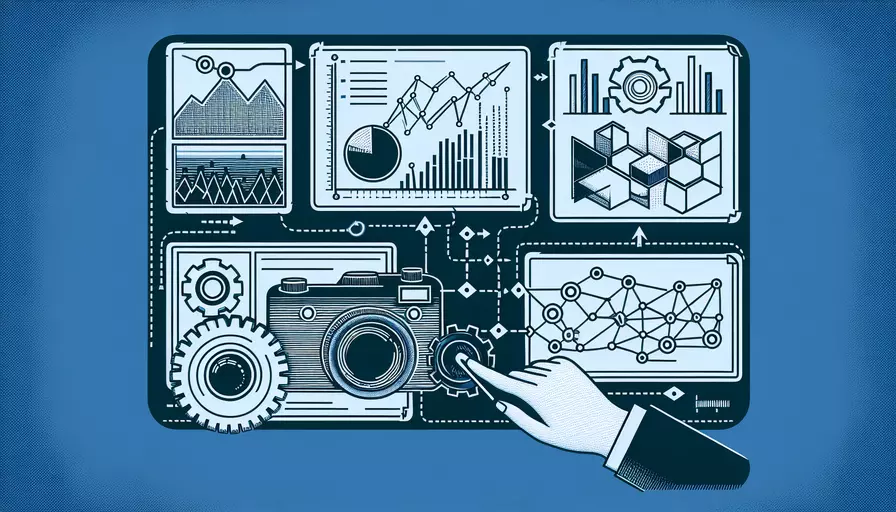
在Vue中添加水印主要有以下几种方法:1、使用CSS实现水印,2、使用Canvas绘制水印,3、使用第三方库。接下来,我们将详细介绍这几种方法以及它们的实现步骤和注意事项。
一、使用CSS实现水印
使用CSS实现水印是一种简单而有效的方法。这种方法不需要依赖于JavaScript或其他库。以下是实现步骤:
- 创建一个包含水印文本的CSS类
- 应用该CSS类到需要添加水印的元素
实现步骤:
- 创建CSS类
.watermark {
position: relative;
}
.watermark::after {
content: "Your Watermark Text";
position: absolute;
top: 50%;
left: 50%;
transform: translate(-50%, -50%);
color: rgba(0, 0, 0, 0.1);
font-size: 30px;
z-index: 1;
pointer-events: none;
}
- 应用CSS类
在你的Vue组件中,应用这个CSS类到需要添加水印的元素:
<template>
<div class="watermark">
<!-- 你的内容 -->
</div>
</template>
<style src="./path/to/your/css/file.css"></style>
注意事项:
- 这种方法的优点是简单易行,不需要额外的库。
- 缺点是水印的样式和位置较难调整,且容易被用户通过CSS覆盖或移除。
二、使用Canvas绘制水印
使用Canvas绘制水印可以更灵活地控制水印的样式、位置和透明度。以下是实现步骤:
- 创建一个Canvas元素
- 在Canvas上绘制水印文本
- 将Canvas转换为图片并应用到背景
实现步骤:
- 创建Canvas元素
在你的Vue组件中,创建一个Canvas元素:
<template>
<div ref="watermarkContainer" class="watermark-container">
<!-- 你的内容 -->
</div>
</template>
- 在Canvas上绘制水印文本
<script>
export default {
mounted() {
this.addWatermark();
},
methods: {
addWatermark() {
const canvas = document.createElement('canvas');
canvas.width = 300;
canvas.height = 200;
const ctx = canvas.getContext('2d');
ctx.font = '30px Arial';
ctx.fillStyle = 'rgba(0, 0, 0, 0.1)';
ctx.textAlign = 'center';
ctx.textBaseline = 'middle';
ctx.translate(canvas.width / 2, canvas.height / 2);
ctx.rotate(-Math.PI / 4);
ctx.fillText('Your Watermark Text', 0, 0);
this.$refs.watermarkContainer.style.backgroundImage = `url(${canvas.toDataURL()})`;
}
}
}
</script>
注意事项:
- 这种方法的优点是可以精确控制水印的样式和位置。
- 缺点是需要使用JavaScript进行绘制,可能会增加代码复杂度。
三、使用第三方库
使用第三方库是一种方便快捷的方法,尤其是当你需要在多个项目中重复使用相同的水印功能时。以下是实现步骤:
- 安装第三方库
- 在Vue组件中使用该库
实现步骤:
- 安装第三方库
例如,使用watermark-dom库:
npm install watermark-dom
- 在Vue组件中使用该库
<template>
<div id="watermarkContainer">
<!-- 你的内容 -->
</div>
</template>
<script>
import watermark from 'watermark-dom';
export default {
mounted() {
watermark.init({
container: document.getElementById('watermarkContainer'),
text: 'Your Watermark Text'
});
}
}
</script>
注意事项:
- 这种方法的优点是使用简单,功能强大。
- 缺点是依赖于第三方库,可能会增加项目的体积。
总结
在Vue项目中添加水印的主要方法有三种:1、使用CSS实现水印,2、使用Canvas绘制水印,3、使用第三方库。每种方法都有其优缺点,具体选择哪种方法取决于你的实际需求:
- CSS方法适用于简单、快速的水印实现。
- Canvas方法适用于需要精确控制水印样式和位置的场景。
- 第三方库适用于需要重复使用或功能复杂的场景。
建议和行动步骤:
- 根据项目需求选择合适的方法。
- 如果使用Canvas或第三方库,确保在组件挂载后进行水印的绘制或初始化。
- 定期检查水印效果,确保其在不同设备和屏幕尺寸上都能正常显示。
相关问答FAQs:
问题一:Vue中如何实现水印效果?
在Vue中实现水印效果可以通过以下步骤进行操作:
- 在Vue组件中引入水印图片或文字资源。可以使用CSS样式来创建水印效果,也可以使用图片作为水印。
- 使用Vue的生命周期钩子函数created()来添加水印效果。在该钩子函数中,可以通过DOM操作来创建水印元素,并将其添加到指定的位置。
- 使用CSS样式来设置水印的位置、透明度、颜色等属性。可以使用绝对定位和z-index属性来控制水印的位置和覆盖层级。
- 使用Vue的生命周期钩子函数destroyed()来移除水印元素。在组件销毁时,需要将水印元素从DOM中移除,以避免内存泄漏和性能问题。
下面是一个简单的示例代码:
<template>
<div class="container">
<div class="content">
<!-- 页面内容 -->
</div>
</div>
</template>
<script>
export default {
created() {
this.addWatermark();
},
destroyed() {
this.removeWatermark();
},
methods: {
addWatermark() {
const watermark = document.createElement('div');
watermark.className = 'watermark';
watermark.innerText = 'Watermark Text';
document.body.appendChild(watermark);
},
removeWatermark() {
const watermark = document.querySelector('.watermark');
if (watermark) {
watermark.remove();
}
},
},
};
</script>
<style>
.container {
position: relative;
}
.content {
/* 页面内容样式 */
}
.watermark {
position: fixed;
top: 50%;
left: 50%;
transform: translate(-50%, -50%);
opacity: 0.5;
color: #000;
font-size: 24px;
z-index: 9999;
}
</style>
通过上述代码,我们可以在Vue组件中实现简单的水印效果。通过添加和移除水印元素,我们可以根据需要控制水印的显示和隐藏。
问题二:如何在Vue中实现动态水印?
在Vue中实现动态水印可以通过以下步骤进行操作:
- 在Vue组件中定义一个data属性,用于存储动态水印的内容。
- 在created()钩子函数中,获取当前用户的信息或其他需要展示在水印中的数据,并将其赋值给data属性中定义的变量。
- 在模板中使用插值表达式将data属性中的值显示在水印中。
- 根据需要,可以使用CSS样式来调整水印的位置、透明度、颜色等属性。
下面是一个示例代码:
<template>
<div class="container">
<div class="content">
<!-- 页面内容 -->
</div>
<div class="watermark">{{ watermarkText }}</div>
</div>
</template>
<script>
export default {
data() {
return {
watermarkText: '',
};
},
created() {
this.generateWatermarkText();
},
methods: {
generateWatermarkText() {
// 获取当前用户信息或其他数据
const userInfo = 'John Doe';
// 根据需要生成水印内容
this.watermarkText = `Watermark - ${userInfo}`;
},
},
};
</script>
<style>
.container {
position: relative;
}
.content {
/* 页面内容样式 */
}
.watermark {
position: fixed;
top: 50%;
left: 50%;
transform: translate(-50%, -50%);
opacity: 0.5;
color: #000;
font-size: 24px;
z-index: 9999;
}
</style>
通过上述代码,我们可以在Vue组件中实现动态水印效果。通过获取当前用户信息或其他数据,并将其赋值给data属性中的变量,我们可以实现根据需求动态生成水印内容的功能。
问题三:如何在Vue中实现多层级水印?
在Vue中实现多层级水印可以通过以下步骤进行操作:
- 在Vue组件中定义一个数组,用于存储水印的内容和样式。
- 在created()钩子函数中,根据需要生成多个水印,并将其添加到数组中。
- 在模板中使用v-for指令遍历水印数组,并使用动态绑定的方式将水印的内容和样式应用到页面中。
- 根据需要,可以使用CSS样式来调整水印的位置、透明度、颜色等属性。
下面是一个示例代码:
<template>
<div class="container">
<div class="content">
<!-- 页面内容 -->
</div>
<div v-for="(watermark, index) in watermarks" :key="index" class="watermark" :style="watermark.style">
{{ watermark.text }}
</div>
</div>
</template>
<script>
export default {
data() {
return {
watermarks: [],
};
},
created() {
this.generateWatermarks();
},
methods: {
generateWatermarks() {
// 生成多个水印
const watermark1 = {
text: 'Watermark 1',
style: {
top: '50%',
left: '50%',
transform: 'translate(-50%, -50%)',
opacity: 0.5,
color: '#000',
fontSize: '24px',
zIndex: 9999,
},
};
const watermark2 = {
text: 'Watermark 2',
style: {
top: '60%',
left: '60%',
transform: 'translate(-50%, -50%)',
opacity: 0.5,
color: '#000',
fontSize: '18px',
zIndex: 9998,
},
};
// 将水印添加到数组中
this.watermarks.push(watermark1, watermark2);
},
},
};
</script>
<style>
.container {
position: relative;
}
.content {
/* 页面内容样式 */
}
.watermark {
position: fixed;
}
</style>
通过上述代码,我们可以在Vue组件中实现多层级水印效果。通过定义一个包含水印内容和样式的数组,并在模板中使用v-for指令遍历数组,我们可以实现多个水印的显示。根据数组中的水印对象的样式属性,我们可以调整每个水印的位置、透明度、颜色等属性。
文章标题:vue如何在水印,发布者:飞飞,转载请注明出处:https://worktile.com/kb/p/3662739

 微信扫一扫
微信扫一扫  支付宝扫一扫
支付宝扫一扫 